Win10系统提示telnet不是内部或外部命令的解决方法
有些win10系统用户反映自己在运行“telnet”命令时,电脑突然提示“telnet不是内部或外部命令”,这是怎么回事?其实,导致这类情况产生的主要原因是系统未安装“Telnet客户端”程序所造成的。下面小编就为大家分享Win10系统提示telnet不是内部或外部命令问题的解决方法,有需要的朋友们可以学习参考一下!
解决具体方法:
1、右击桌面左下角的“开始”按钮,从其右键菜单中选择“控制面板”项以打开,如图所示:

2、待打开“控制面板”窗口后,将“查看方式”设置为“大图标”,从工具列表中找到“程序和功能”按钮点击进入。

3、从打开的“程序或功能”界面中,点击左上角的“打开或关闭Windows功能”按钮,如图所示:

4、此时将弹出“Windows功能”窗口,从列表中选中“Telnet客户端”项,点击“确定”按钮。

5、接下来“Windows功能”窗口将显示“正在应用所做的更改”界面,耐心等待一会,待更改操作完成后,点击“关闭”按钮即可。

6、最后再次使用“telnet”命令登陆远程服务器时,将直接进入登陆界面,如图所示,此时表明“Telnet”命令正常运行。

相关文章

Win10 v2004版DISM系列命令可能无效的官方解决方案
Win10 v2004版中有很多问题,其中之一就是DISM系列命令可能无效的问题,该怎么解决这个问题呢?下面我们就来看看微软官方给的解决办法,需要的朋友可以参考下2020-06-02
Win10 2004正式版PacketMon网络诊断工具新功能介绍 PacketMon最新命令
acketMon 主要可用来监测系统网络活动和数据包等。而最新的Windows 10 v2004 版里微软为该工具增加多个新功能。下面就一起详细了解acketMon新功能的功能和命令吧2020-05-27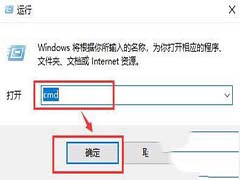 有网友问小编win10 telnet命令查看端口是否打开的步骤是什么?很多不熟悉电脑的用户可能也不太清楚,那就一起看看吧2020-05-20
有网友问小编win10 telnet命令查看端口是否打开的步骤是什么?很多不熟悉电脑的用户可能也不太清楚,那就一起看看吧2020-05-20 命令提示符,在最早的图形化Windows系统就开始有了,对于一些技术控用户来说,平时经常会使用到命令提示符功能。那么我们要如何将桌面右键菜单添加命令提示符选项呢,一起2020-04-14
命令提示符,在最早的图形化Windows系统就开始有了,对于一些技术控用户来说,平时经常会使用到命令提示符功能。那么我们要如何将桌面右键菜单添加命令提示符选项呢,一起2020-04-14 win10系统怎么利用cmd命令制作数字雨小程序?想要制作一个桌面显示数字雨的小程序,该怎么制作呢?我们可以使用cmd命令来制作,下面我们就来看看详细的教程,需要的朋友可2019-09-05
win10系统怎么利用cmd命令制作数字雨小程序?想要制作一个桌面显示数字雨的小程序,该怎么制作呢?我们可以使用cmd命令来制作,下面我们就来看看详细的教程,需要的朋友可2019-09-05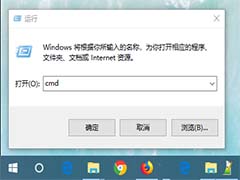
win10系统怎么使用ipconfig命令? ipconfig命令的作用
win10系统怎么使用ipconfig命令?win10系统我们经常使用ipconfig命令进行操作,那么这个命令有哪些作用?该怎么使用嗯?下面我们就来看看详细的教程,需要的朋友可以参考下2019-05-09 Win10系统怎么使用shutdown命令?Win10系统中系统自带Shutdown.exe程序,我们可以使用这个程序对电脑进行操作,下面我们就来看看详细的教程,需要的朋友可以参考下2019-04-19
Win10系统怎么使用shutdown命令?Win10系统中系统自带Shutdown.exe程序,我们可以使用这个程序对电脑进行操作,下面我们就来看看详细的教程,需要的朋友可以参考下2019-04-19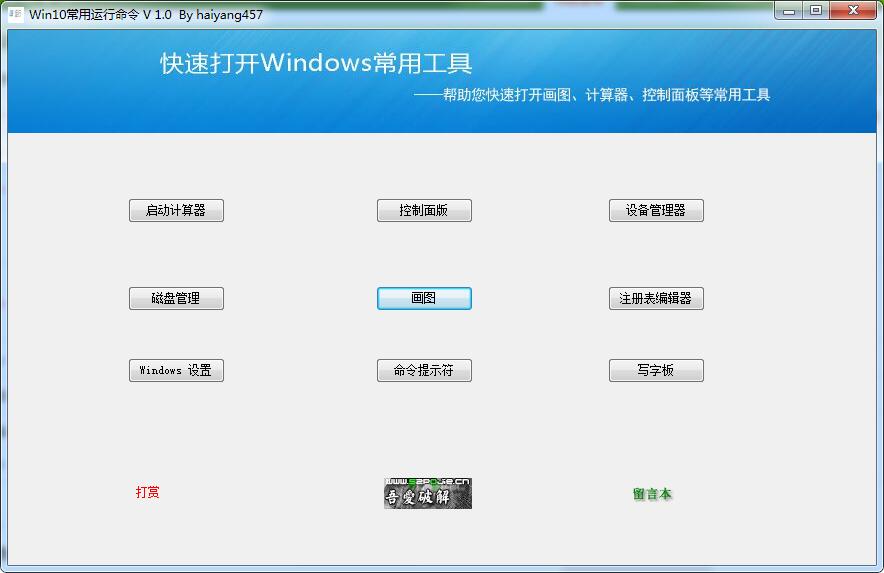 WIN10常用运行命令打开工具是一款可以快速打开系统常用的工具,该软件是由吾爱破解大神开发,本站提供的是该软件的绿色版本2018-11-16
WIN10常用运行命令打开工具是一款可以快速打开系统常用的工具,该软件是由吾爱破解大神开发,本站提供的是该软件的绿色版本2018-11-16
CMD显示乱码怎么办 Win10系统下CMD显示乱码的解决方法
使用windows10操作系统的cmd功能时,发现命令行界面显示不正常出现了乱码,这个要怎么解决呢?本文提供了这一问题详细的解决步骤,需要的朋友可以阅读下文2018-01-15
win10 cmd提示不是内部或外部命令怎么办 三种方法修复错误提示
Win10系统不是内部或外部命令怎么解决?此问题造成的原因很多,目前比较常用的解决方法有三种,脚本之家小编已经给大家收集完成,下面一起看看吧2020-06-19




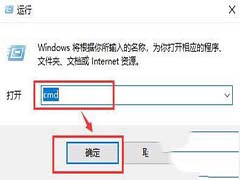


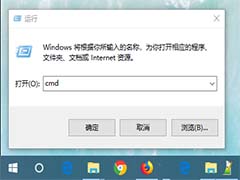

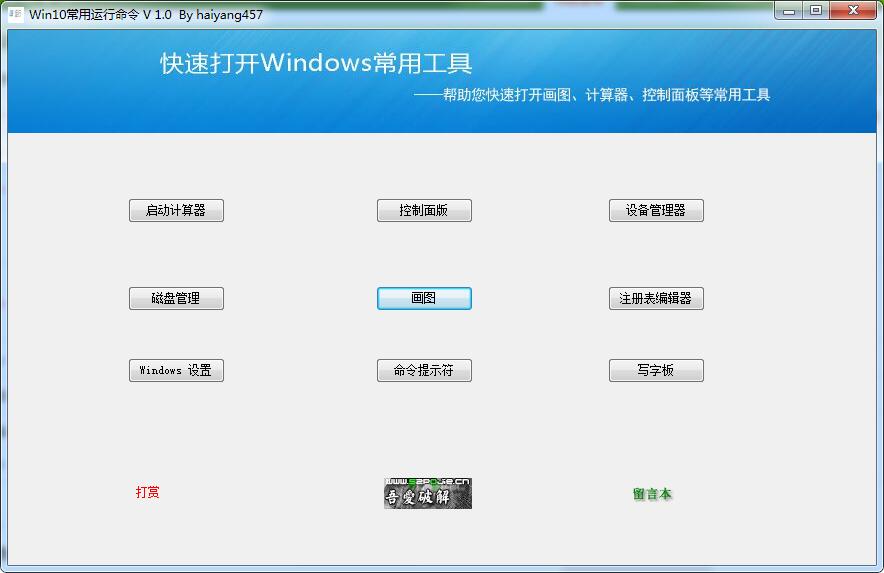


最新评论